Рекламное объявление
Менеджеры разделов не являются главными в списке приложений многих людей, но они являются неотъемлемой частью современных вычислений. Даже если вы не думаете, что когда-либо будете его использовать, стоит установить хотя бы один диспетчер разделов Windows. Это может помочь вам сделать все от решение проблем с загрузкой Как решить большинство проблем с загрузкой WindowsВаш компьютер с Windows не загружается? Это может быть связано с аппаратной, программной или микропрограммной ошибкой. Вот как можно диагностировать и исправить эти проблемы. Подробнее в исправление поврежденных USB-накопителей Как восстановить данные с поврежденной карты памяти или USB-накопителяНа вашей сломанной SD-карте или USB-накопителе хранятся важные файлы или резервные копии, которые необходимо восстановить? Мы покажем вам, как восстановить данные с мертвой карты памяти. Подробнее .
Windows поставляется с собственным менеджером разделов диска. Творчески называемый «Управление дисками», он функциональный, но скучный. Кроме того, в нем отсутствуют некоторые функции некоторых из лучших сторонних приложений.
Если вы действительно хотите получить контроль над разделами диска, вам нужно искать в другом месте. К счастью, эта статья - все, что вам нужно. Мы собираемся представить вам шесть лучших бесплатных менеджеров разделов для Windows.
Что такое раздел диска?
Давайте вернемся на секунду. Если вы уже знаете что такое раздел диска Как управлять разделами и томами жесткого диска в Windows 10Windows работает медленно и не хватает места для хранения? Или вы хотите перераспределить пространство? Мы покажем вам, как использовать менеджер разделов Windows 10. Подробнее не стесняйтесь пропустить этот раздел. Если вы уже чувствуете себя немного растерянным, продолжайте читать.
Короче говоря, раздел - это область на любом носителе. Диск должен содержать хотя бы один раздел, прежде чем он будет работать, но на жестких дисках многих компьютеров есть несколько разделов.
Если диск имеет несколько разделов, каждый раздел будет отображаться как отдельный диск на вашем компьютере. На многих машинах вы увидите основной раздел, содержащий Windows, и раздел, созданный производителем, который содержит носитель для восстановления. Некоторые люди даже создают третий раздел для своих личных медиа.
Интересно, что каждый раздел может использовать свою файловую систему. Это особенно полезно, если вам нужно постоянно менять внешний жесткий диск между компьютером с Windows и Mac (помните, что Mac не может записывать в файловые системы NTFS Снова запишите на свои NTFS-диски в OS X El Capitan (бесплатно)Некоторые из наиболее распространенных способов добавления поддержки NTFS потерпели неудачу с недавним выпуском El Capitan, но вы все равно можете записывать на свои диски Windows с небольшим изменением. Подробнее по умолчанию).
Лучшие менеджеры разделов Windows
Теперь, когда вы понимаете, для каких целей предназначены разделы, давайте посмотрим, каких бесплатных менеджеров вам следует использовать.
1. Paragon Partition Manager
Менеджер разделов Paragon существует уже много лет и получил несколько наград.
Приложение обладает универсальностью: оно работает с несколькими интерфейсами компьютерной шины. Они включают в себя очевидные, такие как USB и Firewire, но также все типы выравнивания RAID, внешние диски SATA и диски SCSI.
Он также работает с обычными жесткими дисками, твердотельными накопителями и почти со всеми оптическими дисками.

В плане функциональности Paragon Partition Manager содержит инструменты, которые упрощают управление разделами. Они включают в себя способ преобразования файловых систем NTFS в диски HFS + без переформатирования диска и широкий выбор мастеров, помогающих новичкам в процессе создания разделов. Существует также инструмент автоматического выравнивания разделов, который оптимизирует производительность вашего жесткого диска во время создания разделов.
Скачать:Paragon Partition Manager
2. EaseUS Partition Master
EaseUS Partition Master, пожалуй, самое известное стороннее приложение, а также одно из самых полнофункциональных.
Многие пользователи сразу будут довольны отсутствием рекламы, панелей инструментов и прочего мусора, несмотря на то, что они бесплатны. Это возможно благодаря платным уровням. Они вводят еще несколько функций, но берут значительную сумму денег. Например, версия с поддержкой Windows Server стоит 159 долларов.
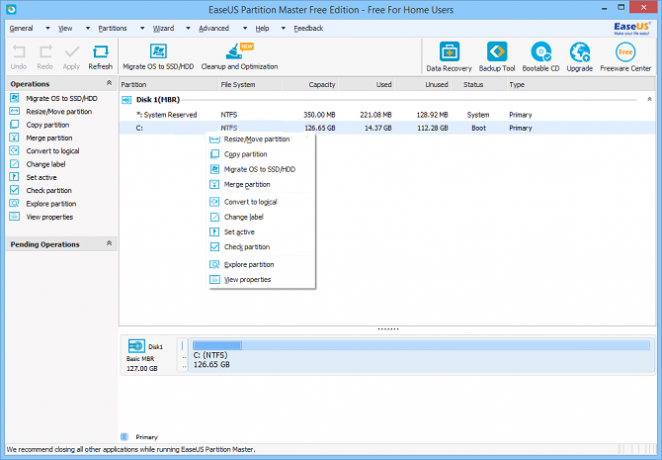
Бесплатная версия работает только с жесткими дисками объемом до 8 ТБ, но этого более чем достаточно для большинства пользователей. Он поддерживает диски с основной загрузочной записью (MBR), диски таблицы разделов GUID и съемные диски.
Как и следовало ожидать, вы можете использовать приложение для изменения размера, восстановления, копирования, клонирования и управления всеми разделами на вашем диске.
Скачать:EaseUS Partition Master
3. Симпатичный менеджер разделов
Cute Partition Manager - это текстовый менеджер разделов. Приложение поддерживает до 100 разделов на диск и поддерживает расширенные параметры разделов, такие как загрузочные флаги и типы разделов.
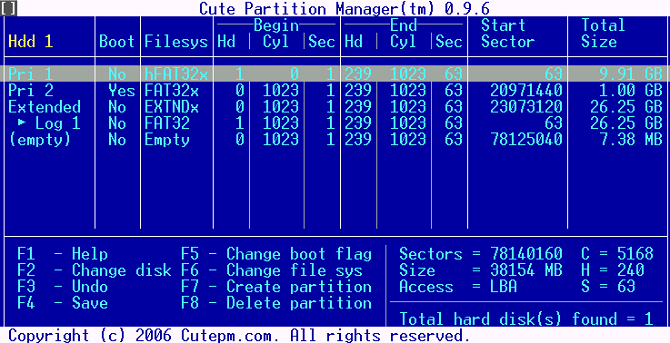
Поскольку приложение основано на тексте, его можно установить на Флешка или CD и используется при загрузке Как создать загрузочный USB-накопитель с вашего компакт-диска WindowsНе можете использовать свой оптический привод для установки операционной системы Windows? Вместо этого создайте загрузочный USB-накопитель с компакт-диска Windows. Подробнее . Таким образом, вы можете использовать приложение для управления разделами диска, даже если у вас не установлена операционная система (или если у вас возникают проблемы с загрузкой, такие как страшные Сообщение «Операционная система не найдена» в Windows 10 Операционная система не найдена? Вот как это исправить«Операционная система не найдена» должно быть самым шокирующим сообщением об ошибке. Расслабьтесь! Ваши данные все еще там. Позвольте нам показать вам, как вернуть все это. Подробнее .
Вы можете перенести приложение на USB / CD одним щелчком мыши, как только приложение будет установлено в вашей системе.
Скачать: Симпатичный менеджер разделов
4. Macrorit Partition Expert
Macrorit Partition Expert, возможно, самое простое приложение для использования в этом списке. Присутствуют все функции, которые вы ожидаете увидеть, включая базовое разбиение диска, управление дисковым пространством таблицы разделов MBR и GUID и расширение раздела.
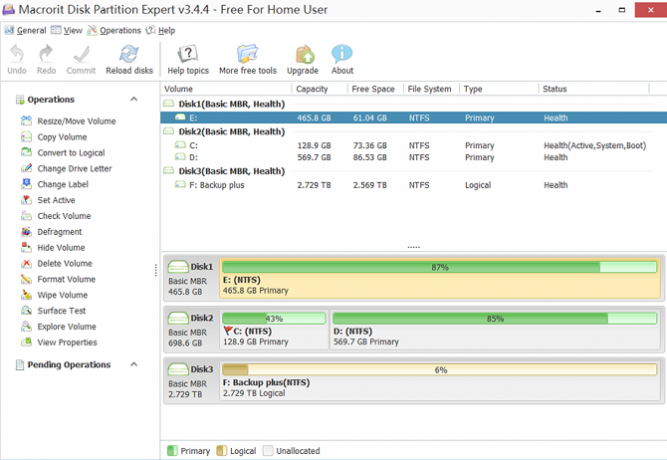
Он также предлагает несколько функций, которые не так распространены в бесплатных менеджерах разделов. Они включают в себя портативную версию приложения, виртуальные обзоры (позволяющие увидеть влияние ваших изменений до их применения), а также защиту при отключении питания и аварийное восстановление данных.
Если вы хотите больше возможностей, доступна профессиональная версия за 29,99 $. В нем представлена поддержка Windows Server и 32-битных и 64-битных загрузочных дисков WinPE.
Скачать:Macrorit Partition Expert
5. Active @ Partition Manager
Active @ Partition Manager прост в использовании для начинающих, но также обладает всеми мощными функциями, которые могут понадобиться опытным пользователям.
Приложение имеет два основных экрана. Первый - это волшебник; он проведет вас через все необходимые шаги, если вы хотите отформатировать диски или создать, изменить размер и удалить разделы. Второй экран, называемый Partition Manager, открывает расширенные функции.
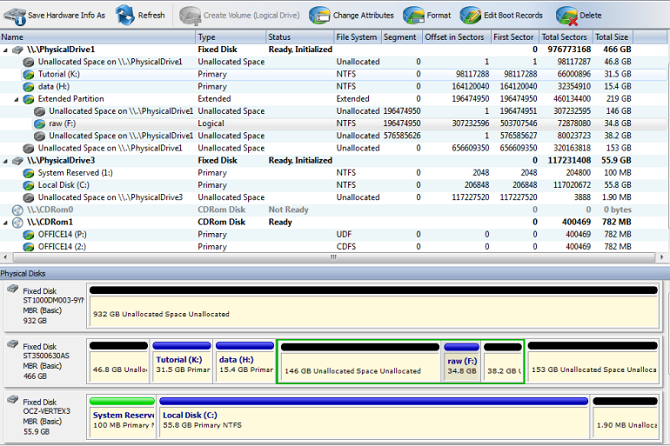
Приложение работает с дисками FAT, NTFS, EFS, HFS +, Linux Ext2 / Ext3 / Ext4, Unix UFS и BtrFS и поддерживает файловые системы NTFS, FAT32 и exFAT.
Active @ Partition Manager также включает в себя базовый инструмент резервного копирования Лучшее программное обеспечение для резервного копирования для WindowsВаши данные хрупки - всего одна небольшая авария может потерять все. Чем больше резервных копий вы делаете, тем лучше. Здесь мы представляем лучшее бесплатное программное обеспечение для резервного копирования для Windows. Подробнее . Это позволяет вам создавать полную копию любого жесткого диска или раздела.
Наконец, как и Macrorit Partition Expert, он включает в себя виртуальный обзор, так что вы можете увидеть свои настройки, прежде чем нажать «Сохранить».
Скачать:Active @ Partition Manager
6. Помощник по разделам AOMEI
Последнее приложение, которое мы рассмотрим, - AOMEI Partition Assistant.
Опять же, все стандартные функции присутствуют. Некоторые дополнительные функции, на которые стоит обратить внимание:
- Возможность создания загрузочной операционной системы Windows PE; Вы можете использовать приложение до запуска Windows.
- «Очередь», где вы можете складывать изменения, а затем применять их в том порядке, в котором вы их сделали.
- Способ перенести всю операционную систему на новый раздел или диск.
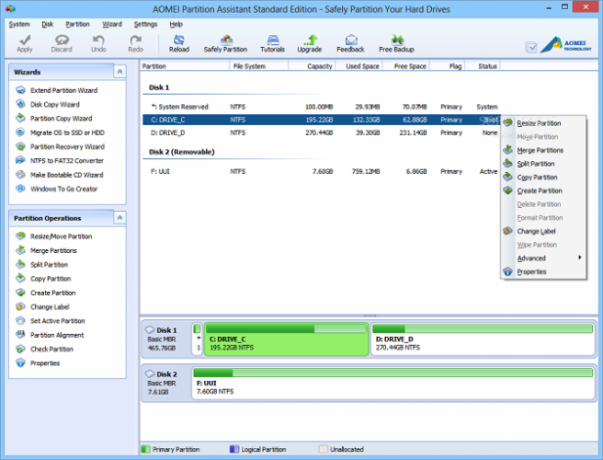
С другой стороны, он не может преобразовывать динамические диски в базовые диски и не может преобразовывать первичные разделы в логические разделы.
Скачать:Помощник по разделам AOMEI
Какой ваш любимый бесплатный менеджер разделов?
Если вы ищете что-то более удобное для пользователя, чем приложение Windows, или функций, которых нет в приложении Windows, этот список из шести бесплатных менеджеров разделов должен иметь вас покрыты. Попробуйте их все и посмотрите, какой из них наиболее соответствует вашим потребностям. Все они помогут вам настроить разделы Windows Как настроить второй жесткий диск в Windows: создание разделовВы можете разбить ваш диск на различные разделы с разделами диска. Мы покажем вам, как изменять размер, удалять и создавать разделы с помощью стандартного средства Windows под названием «Управление дисками». Подробнее просто так, как вам это нравится.
Какие приложения вы бы добавили в этот список? Какие функции требуют их включения? И какое из шести приложений, которые мы обсуждали, является вашим любимым? Вы можете оставить все свои мысли, мнения и советы в комментариях ниже. И не забудьте поделиться этой статьей со своими подписчиками в социальных сетях.
Изображение предоставлено: Скрипка /Depositphotos
Дэн - британский эмигрант, живущий в Мексике. Он является главным редактором дочернего сайта MUO, Blocks Decoded. В разное время он был социальным редактором, креативным редактором и финансовым редактором MUO. Вы можете найти его бродящим по выставочному центру в CES в Лас-Вегасе каждый год (пиарщики, обращайтесь!), И он делает много закулисных сайтов…

